Volg deze stappen om uw Gateway weer online te krijgen
Stap 1: Activeer de AP-modus van de Gateway
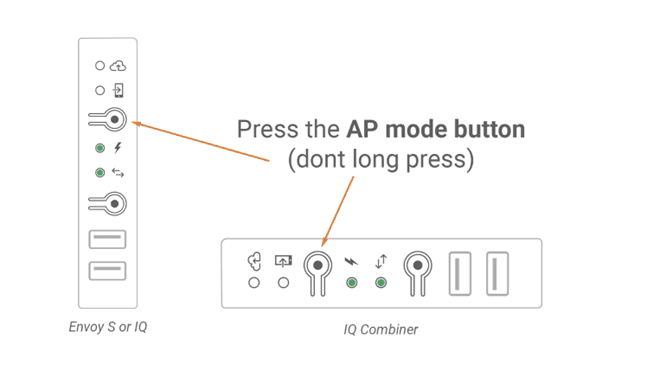
Druk kort op de AP-modusknop (niet ingedrukt houden) op uw Gateway. Hiermee wordt de AP-modus (toegangspuntmodus) op uw Gateway ingeschakeld, waardoor een draadloos netwerk wordt gecreëerd waarmee u zich met uw telefoon of laptop kunt verbinden.
De AP-modus-LED (de tweede LED naast het telefoonpictogram) zou continu groen moeten branden om aan te geven dat uw Gateway momenteel in AP-modus is.
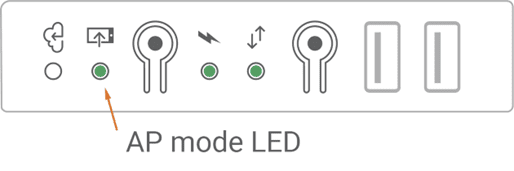
Stap 2: Verbind uw telefoon/laptop met de Gateway
Ga naar de Wi-Fi-instellingen van uw telefoon of laptop en maak verbinding met het Wi-Fi-netwerk met de naam Envoy_XXXXXX, waarbij “XXXXXX” overeenkomt met de laatste zes cijfers van het serienummer van uw Gateway.
| Noteer de laatste 6 cijfers (het gedeelte “XXXXXX”) van het serienummer van uw Gateway. Dit zal van pas komen in een later stadium van dit probleemoplossingsproces. |
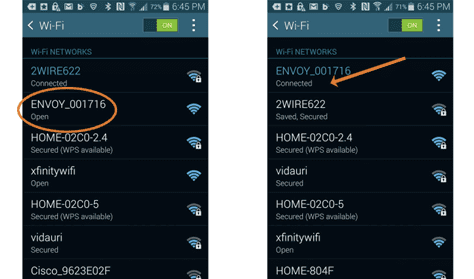
Open nu een webbrowser op uw apparaat (Chrome, Internet Explorer, Firefox, enzovoort) en typ in de adresbalk 172.30.1.1
(Vergeet de punten niet!).
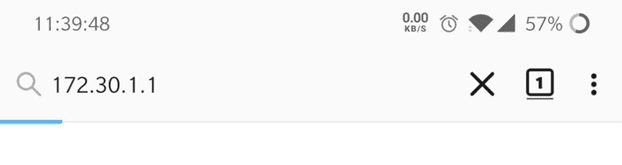
Dit zal u naar de Gateway-configuratie pagina leiden.
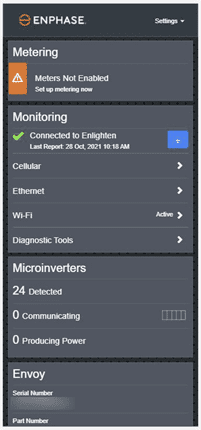
Stap 3: Vergeet het oude Wi-Fi-netwerk.
| Als uw systeem momenteel niet is verbonden met een Wi-Fi-netwerk, kunt u dit overslaan en doorgaan naar stap 4. |
Op de Gateway Configuratiepagina tikt u op Wi-Fi in het Monitoring gedeelte. Wanneer daarom wordt gevraagd, dient u de Gateway-gebruikersnaam (envoy) en het wachtwoord (de laatste zes cijfers van het serienummer van de Gateway) in.
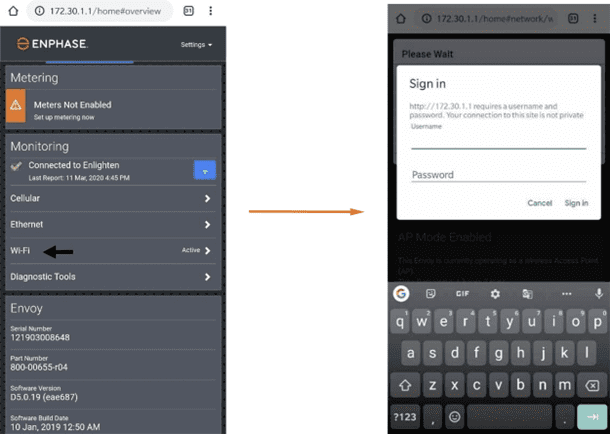
Op de Wi-Fi-configuratiepagina, selecteer Meer informatie > Klik op Dit netwerk vergeten > Klik op Vergeten.
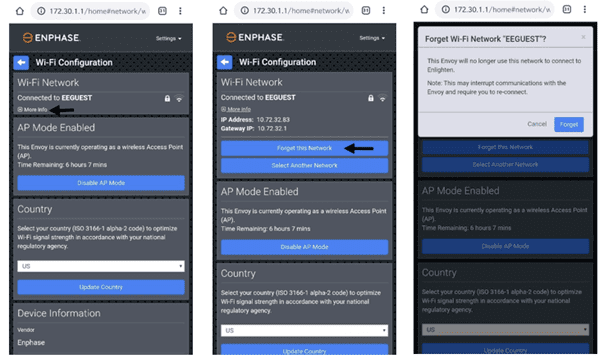
Hierdoor wordt de Gateway losgekoppeld van eventuele eerder verbonden Wi-Fi-netwerken, waardoor het mogelijk wordt om deze met een nieuw netwerk te verbinden.
Stap 4: Verbind met het nieuwe Wi-Fi-netwerk.
Tik op de knop Netwerken weergeven en selecteer vervolgens uw thuisnetwerk uit de lijst met beschikbare netwerken.

| Als uw thuis-WiFi-netwerk niet wordt weergegeven in de bovenstaande lijst, controleer dan of de Gateway zich binnen het bereik van uw thuis-WiFi-netwerk bevindt. |
Voer het wachtwoord voor uw thuisnetwerk in en tik op Verbinden.

Controleer of de verbinding succesvol is.
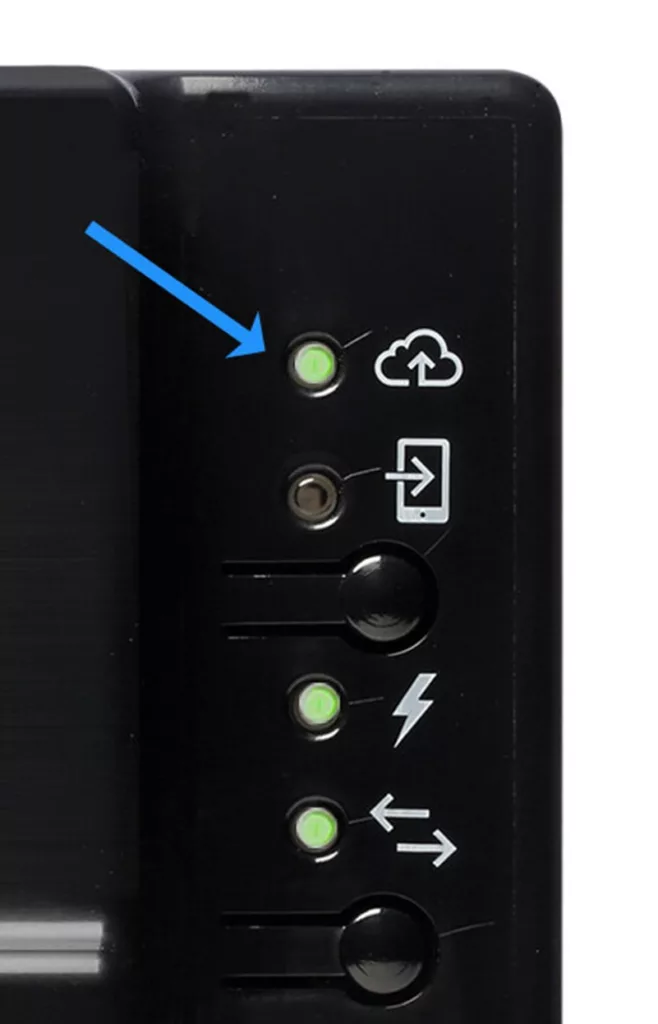

Als het bovenste LED-lampje bij het wolkpictogram continu groen oplicht: Gefeliciteerd! U bent weer online.
Waarom is mijn Gateway LED nog steeds rood en waarom zie ik mijn productiegegevens niet, zelfs nadat mijn Gateway opnieuw is verbonden met internet?
Het duurt even voordat de back-upgegevens zijn gesynchroniseerd met de Enphase Cloud. Meestal duurt het ongeveer 1 uur voor elke dag dat uw Gateway offline is geweest. Bijvoorbeeld, als uw Gateway 30 dagen offline was, zou uw systeem volledig moeten synchroniseren in ongeveer 30 uur. Mocht u er niet uitkomen, mail ons op support@verdasol.nl of bel tijdens kantooruren naar: 035-887 1975



